El Framework Ruby on Rails que trabaja con el Lenguaje de Programación Ruby tiene una sintaxis limpia algo similar a Python, es uno de los Lenguajes de Alto nivel que valdría la pena aprenderlo, vamos a crear nuestro primera aplicación Hola Mundo para dar paso a la creación de aplicacion mas avanzadas posteriormente.
Instalando Ruby
Como vamos a trabajar un Framework que nos agilice el proceso de Desarrollo debemos tener la base y requerimiento para trabajar con Rails, instalamos Ruby, lo descargamos desde este enlace y lo instalamos.
Para comprobar que la instalación se hizo correctamente podemos revisar la versión de Ruby que hemos instalado, ejecutamos el siguiente comando
$ ruby -v ruby 2.4.4p296 (2018-03-28 revision 63013) [x64-mingw32]
Desplegando Rails
Vamos a nuestra consola de comandos y ejecutamos el siguiente comando para instalar Ruby on Rails
$ gem install rails Successfully installed concurrent-ruby-1.0.5 Successfully installed i18n-1.0.1 Successfully installed thread_safe-0.3.6 ..... .....( Instala varios paquetes ) ..... Done installing documentation for concurrent-ruby, i18n, thread_safe, tzinfo, activesupport, rack, rack-test, mini_portile2, nokogiri, crass, loofah, rails-html-sanitizer, rails-dom-testing, builder, erubi, actionview, actionpack, activemodel, arel, activerecord, globalid, activejob, mini_mime, mail, actionmailer, nio4r, websocket-extensions, websocket-driver, actioncable, mimemagic, marcel, activestorage, thor, method_source, railties, bundler, sprockets, sprockets-rails, rails after 94 seconds 39 gems installed
Para verificar y estar seguro que Rails se instalo correcamente, revisamo también la version de Rails que hemos instalado, ejecutamos el siguiente comando
rails --version Rails 5.2.0
Con esto ya tenemos instalado Rails para trabajar nuestros proyectos.
Hola Mundo
Nos ubicamos en una carpeta determinada en donde deseamos crear nuestro proyecto, estando allí abrimos nuestra consola de comandos y creamos nuestra primera aplicación con Rails
$ rails new aplicacion create create README.md create Rakefile create .ruby-version ..... ..... ( Crea e Instala mas paquetes ) ..... Bundle complete! 16 Gemfile dependencies, 76 gems now installed. Use `bundle info [gemname]` to see where a bundled gem is installed.
Ahora accedemos al directorio aplicacion que se ha creado para nuestra aplicación y ejecutamos el servidor de rails para arrancar y poder visualizar nuestra aplicación
$ cd aplicacion $ rails server rails server => Booting Puma => Rails 5.2.0 application starting in development => Run `rails server -h` for more startup options *** SIGUSR2 not implemented, signal based restart unavailable! *** SIGUSR1 not implemented, signal based restart unavailable! *** SIGHUP not implemented, signal based logs reopening unavailable! Puma starting in single mode... * Version 3.11.4 (ruby 2.4.4-p296), codename: Love Song * Min threads: 5, max threads: 5 * Environment: development * Listening on tcp://0.0.0.0:3000 Use Ctrl-C to stop Started GET "/" for 127.0.0.1 at 2018-07-08 22:44:20 -0500 Processing by Rails::WelcomeController#index as HTML Rendering C:/Ruby24-x64/lib/ruby/gems/2.4.0/gems/railties-5.2.0/lib/rails/templates/rails/welcome/index.html.erb Rendered C:/Ruby24-x64/lib/ruby/gems/2.4.0/gems/railties-5.2.0/lib/rails/templates/rails/welcome/index.html.erb (7.0ms) Completed 200 OK in 156ms (Views: 84.6ms | ActiveRecord: 0.0ms)
Rails usa el puerto 3000 para correr la aplicación, entonces si vamos a nuestro navegador y entramos a http://localhost:3000 nos cargará nuestro proyecto creado
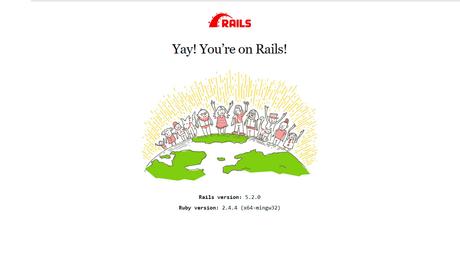
Genial ! asi de rápido y sencillo tenemos nuestra primera aplicacion en Ruby on Rails, ahora vamos a colocar el Texto Hola Mundo, para ello vamos a crear un controllador para la vista del hola mundo
$ rails generate controller Welcome index
create app/controllers/welcome_controller.rb
route get 'welcome/index'
invoke erb
create app/views/welcome
create app/views/welcome/index.html.erb
invoke test_unit
create test/controllers/welcome_controller_test.rb
invoke helper
create app/helpers/welcome_helper.rb
invoke test_unit
invoke assets
invoke coffee
create app/assets/javascripts/welcome.coffee
invoke scss
create app/assets/stylesheets/welcome.scssAhora vamos a la siguiente ruta app > views > welcome y abrimos el archivo que se ha creado llamado index.html.erb y editamos el texto y le ponemos Hola Mundo !
<h1>Hola Mundo !</h1> <p>Find me in app/views/welcome/index.html.erb</p>
Por último vamos a configurar la ruta para mostrar el Hola Mundo, vamos al directorio config y abrimos el archivo config routes.rb y agregamos lo siguiente
Rails.application.routes.draw do get 'welcome/index' root 'welcome#index' end
Le estamos diciendo a Rails que al acceder a la ruta welcome/index llame a nuestro archivo index con el Hola Mundo, Ejecutamos el comando $rails server y abrimos nuevamente en nuestro navegador http://localhost:3000/ y obtenemos
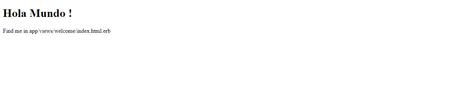
Síguenos en nuestras Redes Sociales para que no te pierdas nuestros próximos contenidos.

